A legtöbb Windows 10 eszköz évtizedek óta működik, és továbbfejlesztették, de még mindig létezik olyan harmadik féltől származó alkalmazás, amely felülmúlja az alapértelmezett beállításokat.
A legtöbb lehetőség nyílt forráskódú, de mindegyik ingyenes. Egyik sem tartalmaz semmiféle hirdetőprogramot, így ingyenesen letöltheti ezeket az eszközöket anélkül, hogy bármiféle leminősítésre érezné magát.

Mielőtt belekezdenénk javaslatainkba, vessünk egy pillantást arra, hogy miért érdemes letölteni harmadik féltől származó alkalmazásokat a Windows 10 rendszerre .
Miért érdemes harmadik féltől származó alkalmazásokat használni a Windows 10 rendszeren
Sok oka van annak, hogy harmadik féltől származó alkalmazásokat használjon. Először is, a legtöbb alapértelmezett ingyenes eszköz ritkán frissül. Ez azt jelenti, hogy szoftverprobléma vagy teljesítményprobléma esetén sokáig tarthat, mire a probléma javul. Általában a nyílt forráskódú alternatívák gyorsabb hibajavításokat és frissítési ütemezéseket tartalmaznak.
A Windows 10 operációs rendszer harmadik felek által nyújtott alkalmazások javának másik oka az, hogy ezek támogatása gyakran sokkal jobb. A nem a Microsoft tulajdonában lévő népszerű szoftverekkel kétféleképpen működhet.
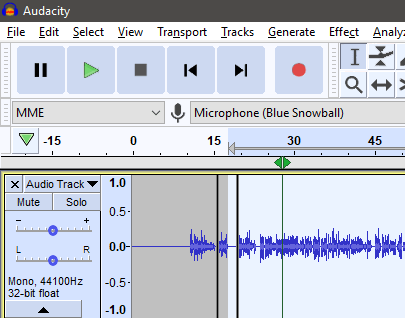
Vagy a szoftver fut egy cég, amely kifejezetten ezt teszi, és nagyon kevés más, ami azt jelenti, hogy több idejük van a segítségnyújtáshoz. Alternatív megoldásként a szoftver nyílt forráskódú, ami azt jelenti, hogy gyakran több száz megválaszolt kérdés már online is ül a szoftver más közreműködői által.
In_content_1 all: [300x250] / dfp: [640x360]->Mindezek mellett a harmadik fél által készített alkalmazások alternatíváinak felsorolása is található, amelyeket ebben a cikkben javasolunk.
Process Explorer vs Task Manager
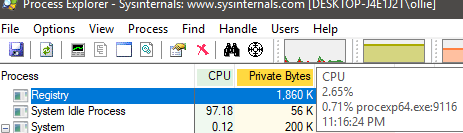
A Feladatkezelő hamarosan hatékony eszközzé vált a teljesítmény kezelésére a Windows 10 rendszeren, de a Process Explorer még erősebb. Vessünk egy pillantást a Process Explorer előnyeire a Feladatkezelővel szemben.
A kezdéshez megtalálja a folyamatfát, és teljesen befejezheti. A Feladatkezelőn minden egyes kapcsolódó folyamatot külön-külön kell leállítani. Finomabb módon beállíthatja a processzorok prioritásait a processzoron, és ellenőrizheti, hogy az egyes folyamatokat milyen eszközöket használja.
Például megtudhatja, hogy webkameráját egy másik alkalmazás használja-e. Bármely ponton kikényszerítheti az alkalmazások megölését, és pontosabb élő képet kaphat a hardverhasználatról. Még láthatja, hogy mely fájlokat használja az adott alkalmazás.
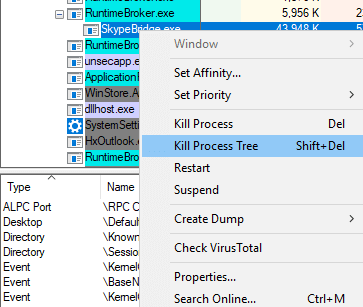
A Process Explorer nem igényli telepítést. Egyszerűen csak tárolja az .exe fájlt, és kattintson duplán a megnyitásához. Ez azt jelenti, hogy USB-n tárolhatja, és más számítógépeken is könnyen felhasználhatja.
A Process Explorer egy ingyenes eszköz, amelyet a Sysinternals fejlesztett ki, egy fejlesztési platformon, amely ingyenes Microsoft diagnosztikai eszközöket tárol.
Notepad ++ vs. Notepad

Notepad ++ ugyanazokkal a szövegfeldolgozási funkciókkal rendelkezik, mint a Notepad, de más típusú fájlok szerkesztésére is hasznos. Ha valaha is elkísérli a kódolást vagy a játékot, előfordulhat, hogy olyan időpontokban kell módosítania a forráskódot, amely valamilyen módon módosul. A Notepad ++ sok szempontból sokkal könnyebbé teszi az alapértelmezett Notepad alkalmazást.
Kódolhat úgy, hogy könnyebb legyen a nagy fájlok kezelése. A szintaxist is kiemelheti, hogy a kód olvasása könnyebb legyen. A különféle programozási nyelvek száma, amelyeken a Notepad ++ felismeri a szintaxist, meglehetősen lenyűgöző. Támogatás várható a nagy nevekhez, mint a Java, C, C ++, Ruby, SQL és még sok tucat.
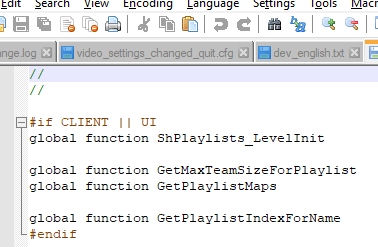
A Notepad ++ jobb eszközöket kínál az eszközök kereséséhez és cseréjéhez, az automatikus mentéshez, a sorok könyvjelöléséhez, és még több funkcionalitást támogat a nyílt forráskódú beépülő modulok és makrók segítségével. Több jegyzettömb is lehet. lapok egyetlen ablakban nyílnak meg.
Nem számít, ha csak egy gyors helyre van szüksége a szöveg beírásához, vagy valahol a kód szerkesztéséhez vagy megtekintéséhez, a Notepad ++ mindent pompásan jól teljesít.
VLC Media Player vs Windows Media Player
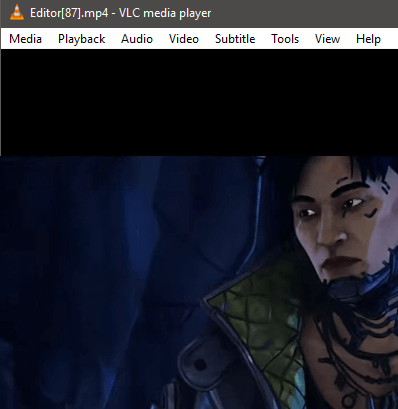
VLC Media Player verhetetlen verziójú könyvtárat kínál a szolgáltatások és a kiterjesztések számára. A VLC Media Player nagyszerű codec támogatással rendelkezik - a tipikus .mp4s és .MMV fájloktól kezdve a H.264-ig és a WebM-ig lejátszhat mindent, amit a Windows Media Player alapértelmezés szerint nem tud megtenni.
A stream-eket közvetlenül a VLC Media Player-ből is megnézheti, mindaddig, amíg a megfelelő stream-link van. Az összes tartalmat ezután továbbíthatjuk a VLC beépített hangszínszabályzóján és audiobeállításán.
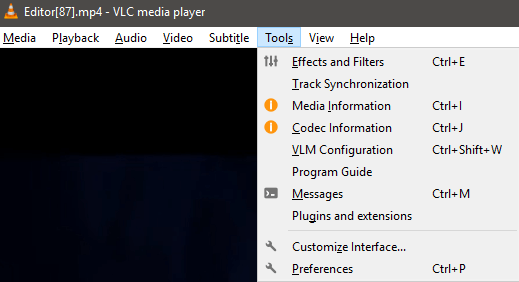
Ha törődik a testreszabással , felvehet felszíneket és telepíthet kiterjesztéseket, hogy még további támogatást nyújtson. A kiterjesztések között szerepel a történelem alapján súlyozott shuffle hozzáadása a zeneszámokhoz, hogy a legutóbb lejátszott dalok kevésbé valószínűleg kerüljenek lejátszásra, vagy a feliratok importálási eszközei a filmek online feliratainak gyors megragadásához.
Audacity vs Hangrögzítő
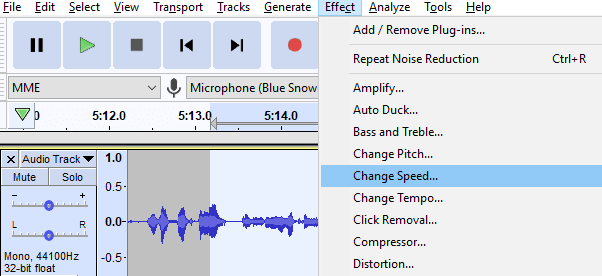
Ha gyorsan durva felvételt szeretne készíteni, a Voice Recorder hasznos lehet. De az Audacity mindenképpen sokkal hatalmasabb, több tucat kiváló eszközzel beépítve. gyorsan kivágja a háttérzajt leállíthatja és elindíthatja a felvételeket, és akár több számot is hozzáadhat.
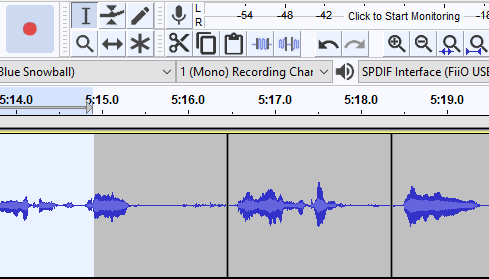
Megállapítottuk, hogy az Audacityben található eszközök valóban olyan messzire mennek, amennyit hajlandó elvégezni.
Összehasonlítva: a hangrögzítők valóban csak a hangod rögzítését tudják megtenni.